Как правильно удалить iMovie на Mac
Не большой поклонник редактирования видео или создания роликов в голливудском стиле? Понятно! Не знаете, как удалить iMovie на Mac? Что ж, вы пришли в нужное место.
iMovie – это программное обеспечение Apple для редактирования видео по умолчанию, доступное в macOS, iOS и iPadOS. Но если вы не использовали это приложение вечно, вы можете подумать об его удалении. iMovie занимает значительный объем дискового пространства на вашем устройстве Mac, если быть точным, 2,4 ГБ. И да, это много!
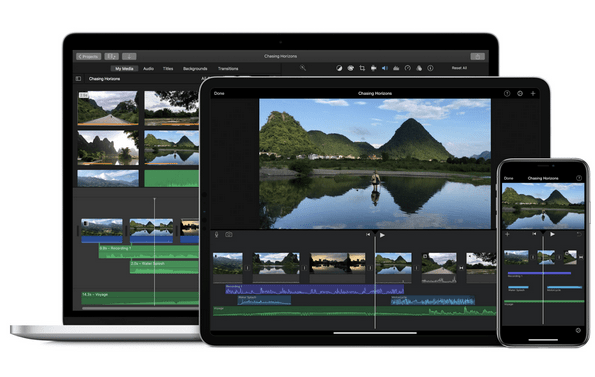
Есть два простых способа удалить приложение iMovie с Mac. Вы можете сделать это вручную или использовать сторонний инструмент для очистки, который правильно удаляет iMovie на Mac, включая кеш, файлы библиотеки и другие данные приложения.
Итак, если вы не надеетесь отточить свои навыки создания фильмов в ближайшее время, вы можете легко избавиться от приложения iMovie на своем Mac. В этом посте содержится подробное руководство о том, как полностью удалить iMovie на Mac, чтобы быстро восстановить дополнительное пространство на вашем устройстве.
Лучшие способы удалить iMovie на Mac
Давайте начнем.
1. Как вручную удалить iMovie с Mac
Один из самых быстрых способов избавиться от приложения iMovie – удалить его вручную. Вот что вам нужно сделать.
Откройте папку приложений Mac. Прокрутите список приложений, чтобы найти iMovie. Щелкните приложение iMovie правой кнопкой мыши и выберите «Переместить в корзину».
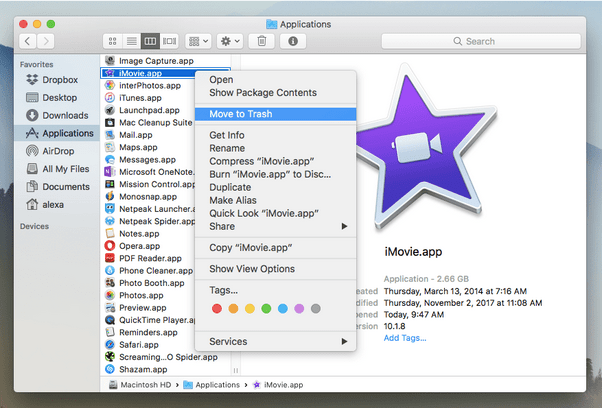
Следующим шагом после удаления приложения iMovie является ручное удаление файлов кеша, файлов поддержки, настроек и других данных, связанных с приложением. Итак, чтобы убедиться, что iMovie правильно удален с вашего устройства, мы найдем эти файлы в папке «Библиотека» и удалим все данные, связанные с приложением iMovie.
Перейдите в папку библиотеки, введите следующие адреса в поле поиска и удалите все файлы кэша iMovie:
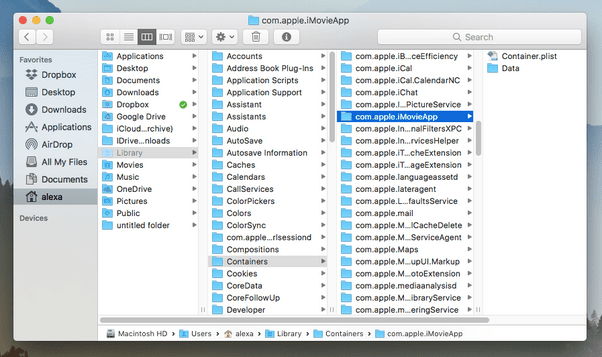
- ~ Библиотека / Поддержка приложений
- ~ Библиотека / Скрипты приложений
- ~ Библиотека / Кеши
- ~ Библиотека / Настройки
- ~ Библиотека / Контейнеры
После удаления всех кеш-файлов и служебных файлов откройте корзину Mac, чтобы полностью удалить приложение iMovie и связанные файлы с вашего устройства.
Удаление приложения iMovie вручную – трудоемкая и утомительная работа. Не так ли? Что ж, переходим к следующему методу удаления iMovie на Mac, который позволяет удалить приложение с минимальными усилиями.
Как удалить iMovie на Mac (с помощью «Очистить мою систему»)
Использование расширенного инструмента, такого как «Очистить мою систему», не только поможет вам удалить приложения и устаревшие данные, но и одновременно повысит производительность вашего устройства. Ручной метод удаления iMovie на Mac требует выполнения множества действий, на которых вам нужно глубоко копаться в папках библиотеки, чтобы удалить файлы кеша приложения iMovie. Следовательно, использование стороннего инструмента очистки может избавить вас от всех хлопот!
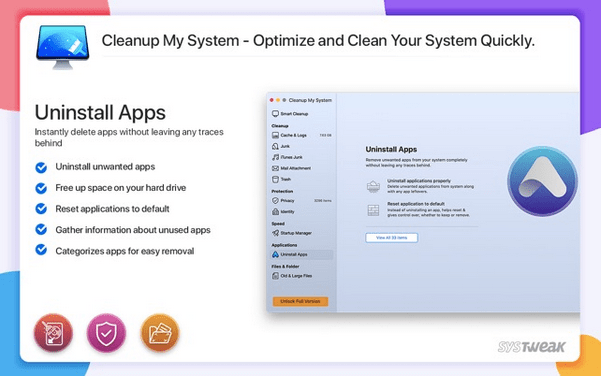
Приложение Cleanup My System для Mac позволит вам восстановить дополнительное пространство для хранения, восстановить скорость системы, повысить производительность и улучшить общую производительность вашего устройства. Вот как это работает:
1. Загрузите и установите приложение «Очистить мою систему» из магазина приложений Mac.
2. Запустите приложение на вашем устройстве.
3. Нажмите кнопку «Начать сканирование», чтобы начать процесс очистки.
4. Всего за несколько щелчков мышью все кеш-память и устаревшие данные будут удалены с вашего Mac, даже если вы об этом не узнаете.
Вот несколько ключевых моментов в приложении Очистить мою систему:
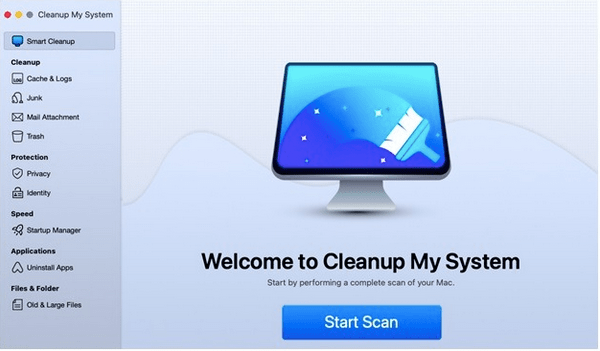
- Интеллектуальная очистка: очистка одним щелчком мыши для точной настройки производительности вашего Mac.
- Privacy Protector: один из лучших способов избавиться от файлов cookie, истории просмотров, истории загрузок и других данных браузера. Приложение Cleanup My System также гарантирует безопасность ваших действий в сети, поскольку защищает вас от атак хакеров и других нарушений безопасности.
- Удаление приложений: приложение Cleanup My System позволяет правильно удалить приложения, при этом вы можете легко удалить приложение и другие связанные данные всего за несколько щелчков мышью, не оставляя абсолютно никаких следов.
- Восстановление свободного места на диске: приложение «Очистить мою систему» сканирует ваше устройство и ищет файлы большого размера, которые вы редко используете. Вы можете удалить сотни и тысячи ненужных файлов, чтобы освободить место на вашем Mac.
- Identity Protector: обеспечивает безопасность ваших действий в Интернете при просмотре веб-страниц.
Так чего же ты ждешь? Загрузите приложение Cleanup My System прямо сейчас из Mac App Store, чтобы в кратчайшие сроки настроить производительность вашего устройства!
Заключение
Вот два эффективных способа удалить приложение iMovie на Mac. Вы можете использовать ручной метод или использовать сторонний инструмент для очистки, который проведет вас через процесс установки, чтобы удалить любое приложение на вашем MacBook.
По любым другим вопросам или помощи пишите в поле для комментариев!
